Partículas
Estos ajustes afectan al cálculo y visualización de partículas creadas con el sistema de simulación de partículas introducido en Cinema 4D 2024.4. Los sistemas de partículas que utilizan Emisores heredados o componentes del sistema Thinking Particles basado en XPresso no se ven afectados por estos ajustes.
Esto también tiene que ver con el hecho de que sólo con el nuevo sistema de partículas tienes también la opción de que esto se simule a través de la GPU, lo que suele ir acompañado de ventajas de velocidad extremas. Por lo tanto, cuando utilice las nuevas partículas, tenga en cuenta también los ajustes de CPU y GPU en la pestaña Escena de los preajustes de Escena de simulación.
Las partículas se calcularán internamente con los fotogramas de animación. Esto puede acarrear algunos problemas. Pensemos, por ejemplo, en partículas que vuelan muy deprisa y hay que comprobar si colisionan con objetos finos. Visto en la animación, una partícula puede estar aún delante del objeto en el fotograma 59 y ya detrás en el fotograma 60. Por lo tanto, la división en fotogramas de animación completos no siempre funcionará con la suficiente fiabilidad.
Por esta razón, encontrará la opción Continuo en los Emisores de partículas, por ejemplo, que también genera partículas internamente en el periodo entre fotogramas de animación. De lo contrario, se producirá el efecto que puedes ver en el siguiente vídeo. A la izquierda puede ver un Emisor con partículas rápidas que se crean con la opción Continuo desactivada. Allí se harán visibles los huecos entre las partículas. A la derecha, puede verse un Emisor con la opción Continuo activada para comparar.
Este valor de Subpasos puede usarse para controlar los ciclos de cálculo de las partículas incluso si ya han sido generadas y están sujetas a fuerzas y Modificadores. Define los pasos de cálculo adicionales para las partículas dentro de un fotograma de animación. Un aumento del valor conducirá a un comportamiento matemática y físicamente más preciso, con la aceptación de un tiempo de cálculo correspondientemente mayor por fotograma de animación.
Varianza del Muestreo de Campo[0..1000%]
Las partículas pueden ser influenciadas por campos, por ejemplo, dentro de objetos Fuerza, Condiciones o Modificadores. Para ello, deben tomarse muestras de los valores de los campos a lo largo de la trayectoria de la partícula. Especialmente en el caso de partículas que se mueven rápidamente, puede ser útil en estos casos poder adaptar o aumentar estas muestras específicamente para los campos. El efecto puede verse como ejemplo en el siguiente vídeo. Allí, las partículas son guiadas a través de un campo aleatorio en forma de cubo, que se utiliza dentro de una condición de campo para hacer que las partículas se doblen lateralmente. Ambos emisores utilizan los mismos ajustes y campos. La única diferencia es que se utiliza una Varianza de muestreo de campo del 0% a la izquierda y del 100% a la derecha. Se puede ver claramente que se clasifican más partículas en el lado derecho del campo y se desvían hacia un lado. La exploración del campo aleatorio es más precisa en este caso.
Aquí puede definir la precisión de cálculo de la escena de simulación. Por regla general, aquí se utilizan 32 bits. Una menor profundidad de bits puede provocar errores matemáticos de redondeo, lo que puede hacer que el comportamiento de las partículas se desvíe del resultado esperado. Sin embargo, una profundidad de bits baja también puede tener ventajas, por ejemplo, el almacenamiento de cachés para grandes sistemas de partículas. Esto significa que estos archivos pueden mantenerse algo más pequeños en comparación con la misma simulación con precisión de 32 bits.
Capacidad Inicial[256..2147483647]
Aquí se puede seleccionar un tamaño de búfer, que se utilizará internamente como memoria para reproducir la simulación de partículas. El valor definido se incrementará internamente de forma automática a la potencia de dos inmediatamente superior.
Umbral de Compactación[0..100%]
Este ajuste influye en la optimización de los datos de partículas para permitir un cálculo y una reproducción más suaves y, al mismo tiempo, optimizar los requisitos de memoria. Por ejemplo, a menudo hay que eliminar partículas de la simulación una vez que su vida útil ha expirado. Las áreas de memoria correspondientes deben borrarse y liberarse de nuevo.
El valor porcentual representa la relación entre partículas eliminadas y activas al final de cada fotograma de animación (partículas que acaban de morir/partículas que siguen activas).
Si esta relación es inferior al valor umbral, se optimizará el área de memoria para la simulación de partículas.
La simulación de partículas puede prepararse especialmente para ser procesada por la GPU y, a menudo, calcularse con mayor rapidez que en la CPU. Esta decisión se toma en la pestaña Escena de los ajustes de Escena de simulación. Sin embargo, esto también puede acarrear desventajas, ya que no todos los generadores que pueden acceder a los puntos de un grupo de partículas, por ejemplo, se ejecutarán también en la GPU. En estos casos, los datos de las partículas también deben copiarse desde la GPU a la memoria de trabajo normal a la que tiene acceso la CPU.
Este paso se realiza automáticamente en la configuración Auto para mantener el objeto Grupo de partículas lo más actualizado posible, por ejemplo, cuando un Generador accede a él. Puede haber situaciones en las que haya problemas con esta actualización automática. En estos casos, seleccione Activado para forzar una actualización de los Grupos de partículas de la simulación de partículas para cada fotograma de animación. En el ajuste Desactivado, los Grupos de partículas no se actualizarán.
Este ajuste sólo es relevante para el cálculo en la GPU. Cuando se utiliza la CPU, los Grupos de Partículas se actualizarán automáticamente en cada fotograma de animación.
Esta función es muy útil para reconocer directamente qué partículas están contenidas en qué Grupo de Partículas, incluso sin cambiar la visualización de las partículas al cambiar de grupo. Puede ver un ejemplo sencillo en la siguiente imagen. Allí, las partículas se clasificaron en diferentes grupos en función de su porcentaje de edad en las distintas condiciones. Dado que todas las partículas conservan su color y tamaño, sería difícil identificar qué partículas se gestionan en cada uno de los tres grupos.
Sin embargo, como también puede verse en la ilustración, ahora se desaturarán todas las representaciones de partículas que no estén contenidas en el Grupo de partículas actualmente seleccionado. Esto deja inmediatamente claro que en este ejemplo, sólo el final del flujo de partículas estará contenido en el tercer Grupo de Partículas.
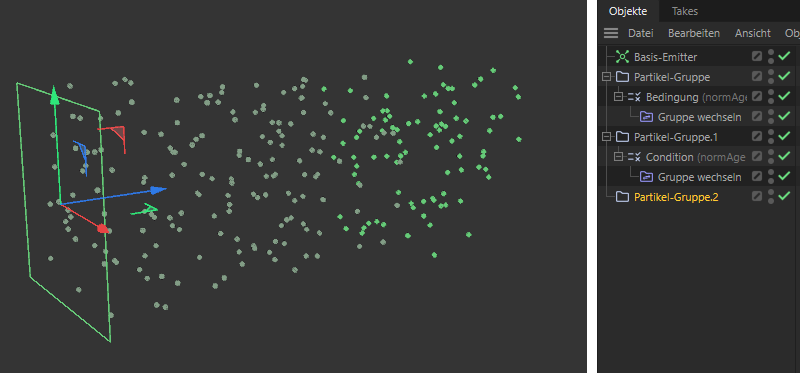 La saturación de los colores de las partículas mostradas indica qué partículas pertenecen al grupo actualmente seleccionado.
La saturación de los colores de las partículas mostradas indica qué partículas pertenecen al grupo actualmente seleccionado.
Estos ajustes sólo afectan a las partículas que no han sido asignadas a un grupo. Esto puede ocurrir, por ejemplo, si simplemente borras un grupo ya lleno de partículas en el Gestor de Objetos o simplemente eliminas un enlace de grupo de uno de los objetos Emisor, por ejemplo.
Las partículas que no pertenezcan a un grupo no se eliminarán automáticamente, pero ya no podrán ser dirigidas específicamente a través de Fuerzas, Condiciones o Modificadores, por ejemplo. Tampoco es posible asignar una etiqueta de objeto Redshift o vincular estas partículas a generadores o campos. Las partículas sin grupo tampoco pueden renderizarse.
Por esta razón, se puede definir aquí una apariencia única y un esquema de color único para estas partículas sin grupo, de forma que llamen inmediatamente la atención en los Viewports.
 Visualización Violeta por defecto para partículas que no pertenecen a ningún Grupo de Partículas.
Visualización Violeta por defecto para partículas que no pertenecen a ningún Grupo de Partículas.
Las partículas que no pertenezcan a ninguno de los Grupos de partículas de la escena sólo se mostrarán si esta opción está activada.
Aquí puede seleccionar cómo se mostrarán las partículas en las vistas. Hay disponibles varias formas complejas, todas las cuales pueden ajustarse individualmente en el tamaño de visualización utilizando el valor separado Tamaño de dibujo:
- Puntos: Las partículas se mostrarán como puntos o rodajas.
- Marcas: Las partículas se mostrarán como estrellas de cuatro puntos.
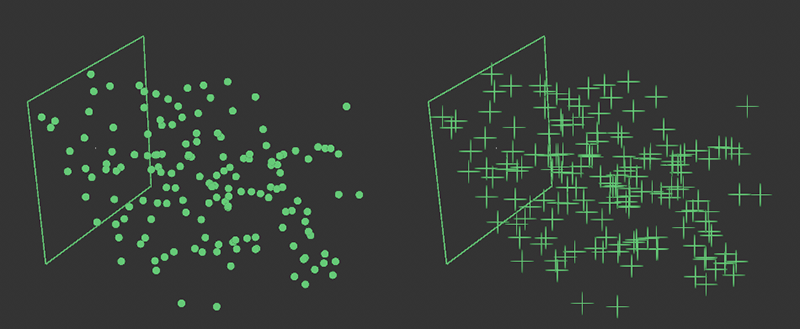 Las partículas se mostrarán como puntos a la izquierda y como marcas a la derecha. El tamaño de la pantalla puede definirse individualmente.
Las partículas se mostrarán como puntos a la izquierda y como marcas a la derecha. El tamaño de la pantalla puede definirse individualmente.
- Flechas: Se utilizarán representaciones en forma de flecha, que comienzan en su extremo ancho en la posición de las partículas. Las puntas de flecha siempre apuntarán en la dirección de vuelo de las partículas y la longitud de las flechas representa la velocidad de una partícula en relación con sus vecinas.
- Líneas: Este modo es similar a la visualización Flecha en cuanto al contenido de la información. En lugar de flechas, sin embargo, aquí se utilizarán líneas simples que tienen una sección más oscura y otra más clara. El extremo más oscuro de la línea comienza en la posición de las partículas y apunta con su extremo más claro en la dirección del vuelo de las partículas. También en este caso, la longitud de línea respectiva representa la velocidad relativa de las partículas. Las partículas con líneas cortas serán más lentas que las partículas con líneas más largas.
- Asas: Aquí se dibujarán los sistemas de ejes cuyo origen se encuentre en la posición de una partícula. Las direcciones de los ejes reflejan la orientación del sistema de ejes de las partículas respectivas.
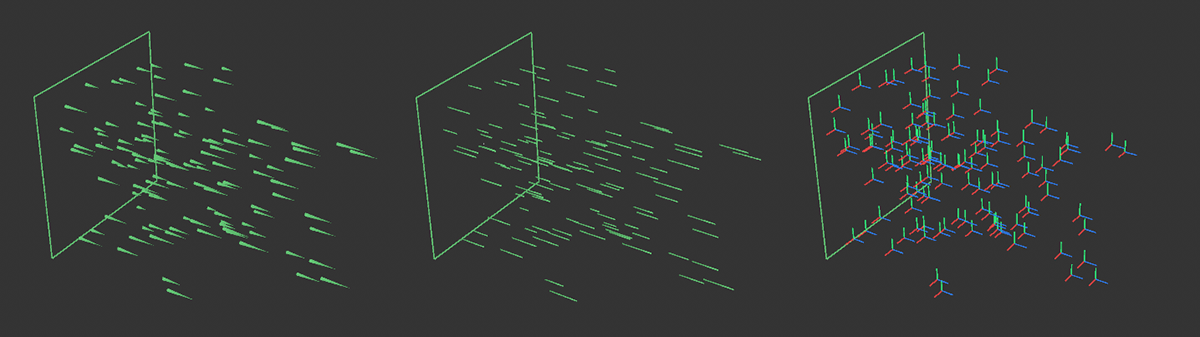 Las flechas de la izquierda, las líneas del centro y los ejes de la derecha muestran las partículas del Grupo de partículas.
Las flechas de la izquierda, las líneas del centro y los ejes de la derecha muestran las partículas del Grupo de partículas.
Las partículas tienen una propiedad Radio que puede utilizarse, por ejemplo, para definir el tamaño de la visualización de las partículas durante el renderizado. Esta propiedad también puede mostrarse como un círculo activando esta opción. Esta representación circular siempre se corresponde exactamente con la propiedad Radio de las partículas y no puede ajustarse individualmente mediante el ajuste Tamaño de fuente.
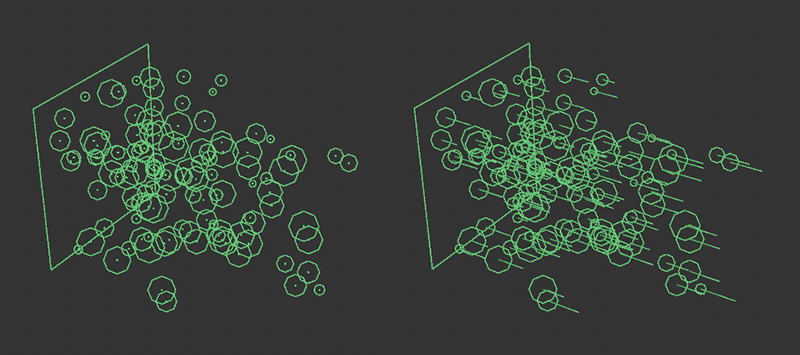 A la izquierda la representación de puntos con dibujo simultáneo de radios, a la derecha una combinación de la representación de líneas con radios.
A la izquierda la representación de puntos con dibujo simultáneo de radios, a la derecha una combinación de la representación de líneas con radios.
Este valor puede utilizarse para definir el tamaño de visualización de las partículas individualmente. Sólo la visualización opcional del radio no se verá afectada por esto, ya que siempre muestra la propiedad Radio exacta de las partículas como un círculo.
Por defecto, el color mostrado de las partículas es definido directamente por el Emisor de las partículas o por Modificadores especiales, como el Modificador Mapeador de Color. Sin embargo, también puede utilizar este ajuste para sobrescribir esta evaluación de color, por ejemplo, para que el cambio de grupo de partículas sea más claro utilizando un color diferente en las vistas. Existen las siguientes opciones:
- Ninguno: El color real de las partículas también se utilizará para su visualización en las vistas. Por regla general, éste es también el color con el que se renderizarán las partículas. El color de las partículas es definido directamente por el Emisor cuando son creadas y luego puede ser cambiado usando Modificadores.
- Constante: En este ajuste, el color inherente de las partículas será suprimido para la pantalla y reemplazado por el Color de Sobreescritura (Pantalla).
- Dirección: Las direcciones de vuelo de las partículas se descompondrán en componentes X, Y y Z, que se convertirán en los valores rojo, verde y azul de sus nuevos colores de visualización. Las partículas de color azul vuelan principalmente paralelas al eje Z, las partículas de color verde se desplazan en dirección vertical y las partículas de color rojo vuelan paralelas al eje X. Los colores mezclados indican las direcciones de mezcla correspondientes.
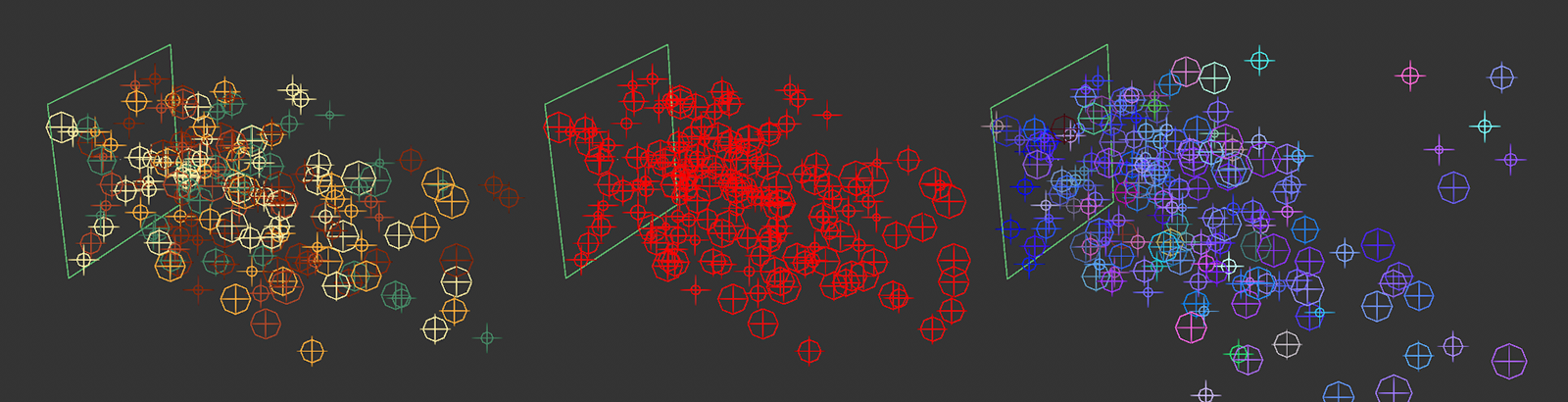 A la izquierda, los colores originales de las partículas que se mostrarán con el ajuste Ninguno. Se seleccionó el modo Constante y un color rojo en el centro. De este modo, las partículas coloreadas aleatoriamente adquieren un color uniforme. A la derecha puedes ver el modo especial Dirección, en el que las partículas se colorean según su dirección de movimiento. Las coloraciones principalmente azuladas indican un movimiento principal a lo largo de la dirección Z.
A la izquierda, los colores originales de las partículas que se mostrarán con el ajuste Ninguno. Se seleccionó el modo Constante y un color rojo en el centro. De este modo, las partículas coloreadas aleatoriamente adquieren un color uniforme. A la derecha puedes ver el modo especial Dirección, en el que las partículas se colorean según su dirección de movimiento. Las coloraciones principalmente azuladas indican un movimiento principal a lo largo de la dirección Z.
Puede configurar su propio color para el modo de sobrescritura constante (pantalla). Haga clic en el campo de color para abrir un cuadro de diálogo de configuración independiente con los típicos controles deslizantes de color. De lo contrario, también puede hacer clic en la pequeña flecha situada a la izquierda del campo de color para abrir los controles deslizantes de color y definir valores de color RGB o HSV exactos, por ejemplo.
